Průvodce odstraněním virů FastSupport
Co je FastSupport?
FastSupport je legitimní webová stránka, která poskytuje službu vzdáleného přístupu k počítači pomocí sady nástrojů GoToAssist. Všimněte si, že ačkoli je tato stránka legitimní, kybernetičtí zločinci ji zneužívají ke generování příjmů.
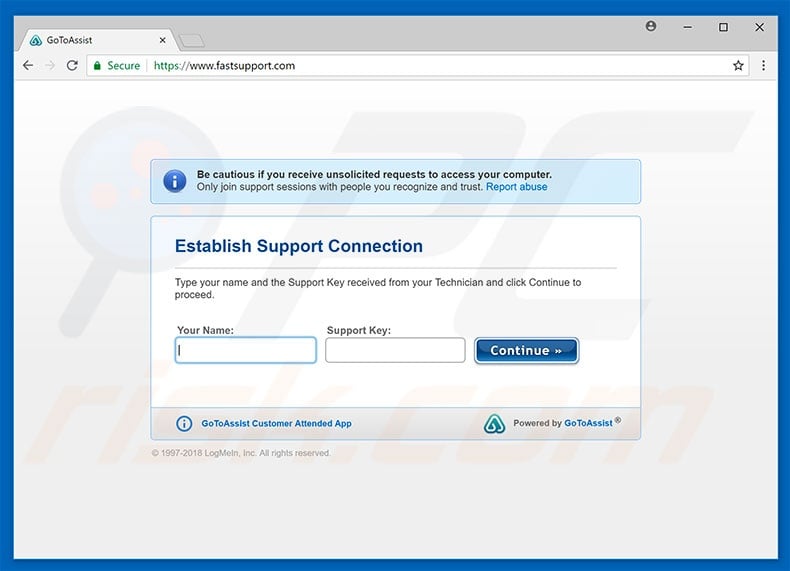
Služby vzdáleného přístupu jsou často legitimní a oblíbené. Mezi ty nejoblíbenější patří TeamViewer, LogMeIn atd. Někdy jsou zneužívány kyberzločinci, běžně prostřednictvím podvodníků s „technickou podporou“. Uživatelé se setkávají s náhodným přesměrováním na podvodné stránky, které tvrdí, že je systém poškozen, a vyzývají je, aby kontaktovali technickou podporu pomocí různých telefonních čísel. Po zavolání jsou uživatelé požádáni, aby kybernetickým zločincům (kteří se vydávají za „certifikované techniky“) poskytli vzdálený přístup ke svému systému prostřednictvím služby FastSupport (nebo jiné totožné služby). Tito podvodníci pak naznačují, že systém je infikován, a žádají uživatele, aby zaplatili za odstranění malwaru (který ve skutečnosti neexistuje). V některých případech kybernetičtí zločinci zavolají oběti a tvrdí, že jsou ze společnosti Microsoft, Apple nebo jiné technické společnosti. Tito lidé pak požadují vzdálený přístup k řešení technických problémů apod. Mějte na paměti, že poskytnutí vzdáleného přístupu kyberzločincům může být velmi nebezpečné. Zatímco běžně se snaží vylákat z vás peníze za služby, které nejsou nutné, mohou do vašeho počítače nainstalovat trojské koně, key loggery a další škodlivý software. Pokud jste poskytli přístup k připojení k počítači podezřelému zástupci třetí strany, doporučujeme počítač zkontrolovat legitimním antivirovým programem, odstranit všechny nalezené hrozby a poté změnit hesla k účtům internetového bankovnictví, e-mailu, sociálních sítí atd. Tak budete mít jistotu, že povolení vzdáleného připojení k počítači nebude mít za následek krádež identity, finanční ztrátu apod.
Existují desítky falešných podvodů, které jsou si všechny velmi podobné. Seznam příkladů zahrnuje (mimo jiné): Microsoft Alert Your Data Is At High Risk, Attention Your Computer Has Been Infected, Your Computer Might Be Infected By Trojans a Windows Malware Detected. Všechny tvrdí, že systém je poškozen . Uvědomte si však, že tato tvrzení jsou pouze pokusy o oklamání uživatelů, aby zavolali na falešnou technickou podporu nebo si v některých případech stáhli falešné antivirové sady. Webové stránky, které poskytují falešné chyby, jsou často propagovány pomocí potenciálně nežádoucích programů (PUP). Výzkumy ukazují, že většina PUP proniká do systémů bez povolení. Poté okamžitě začnou způsobovat nechtěné přesměrování na škodlivé webové stránky, doručovat vtíravé reklamy a shromažďovat citlivé informace. Většina PUP je klasifikována jako adware.
Jak malware infikoval můj počítač?
Některé PUP si může kdokoli zdarma stáhnout z jejich oficiálních webových stránek, ve většině případů však tyto programy pronikají do systémů bez povolení. Vývojáři je šíří pomocí vtíravé reklamy a metody „svazování“. Vtíravé reklamy přesměrovávají uživatele na škodlivé webové stránky a spouštějí skripty, které skrytě stahují/instalují malware. „Bundling“ je skryté instalování aplikací třetích stran s běžným softwarem. Vývojáři skrývají „přibalené“ programy v rámci „Vlastního/rozšířeného“ nastavení (nebo jiných sekcí) procesů stahování/instalace – tyto informace řádně nezveřejňují. Mnoho uživatelů navíc pravděpodobně kliká na různé reklamy a přeskakuje kroky stahování/instalace – toto chování často vede k neúmyslné instalaci různých PUP.
Jak se vyhnout instalaci škodlivého softwaru?
Špatné znalosti a neopatrné chování jsou hlavními důvody infekce počítače. Klíčem k bezpečnosti je opatrnost. Chcete-li proto zabránit infiltraci PUP, buďte při procházení internetu a stahování/instalaci softwaru velmi opatrní. Uvědomte si, že vývojáři investují mnoho prostředků do vtíravého designu reklam, čímž se zdají být legitimní. Ve skutečnosti tyto reklamy přesměrovávají na pochybné webové stránky (hazardní hry, seznamky pro dospělé, pornografie atd.). Většina z nich je dodávána adwarovými programy typu PUP. Pokud tedy dojde k podezřelému přesměrování, okamžitě odstraňte všechny pochybné aplikace a doplňky prohlížeče. Kromě toho pečlivě analyzujte každé okno dialogových oken stahování/instalace pomocí nastavení „Vlastní“ nebo „Pokročilé“. Odhlaste se od všech dodatečně zahrnutých programů a odmítněte nabídky na jejich stažení/instalaci. Důrazně také doporučujeme vyhnout se používání stahovacích/instalačních programů třetích stran, protože vývojáři je zpeněžují propagací PUP. Software by měl být stahován pouze z oficiálních zdrojů pomocí přímých odkazů ke stažení. Pokud je váš počítač již infikován, doporučujeme spustit kontrolu pomocí programu Malwarebytes for Windows, který automaticky odstraní infiltrovaný malware.
Příklad podvodu s falešnou technickou podporou, který zneužívá službu FastSupport:
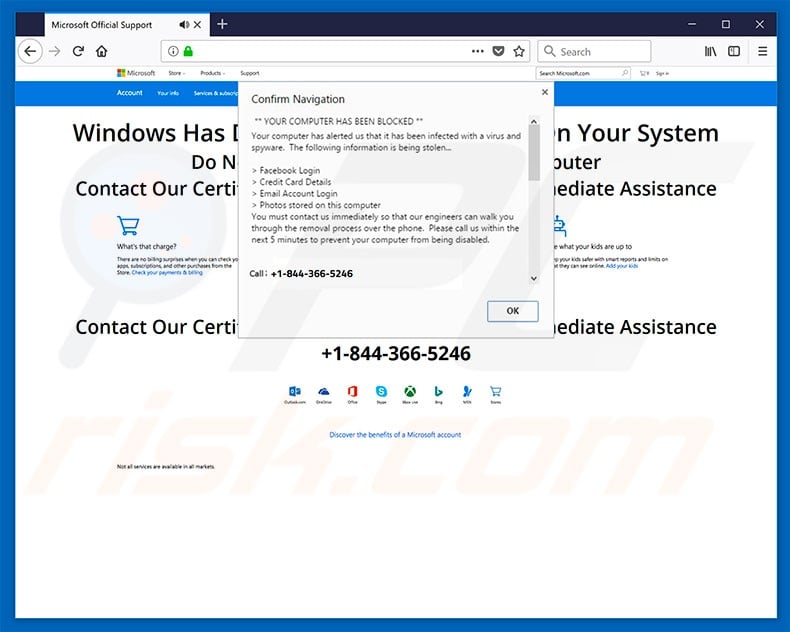
Ostatní automatické odstranění malwaru: Ruční odstranění hrozby může být zdlouhavý a složitý proces, který vyžaduje pokročilé počítačové dovednosti. Malwarebytes je profesionální nástroj pro automatické odstranění malwaru, který je doporučován k odstranění malwaru. Stáhněte si jej kliknutím na tlačítko níže:
▼ STÁHNOUT MalwarebytesStažením jakéhokoli softwaru uvedeného na této webové stránce souhlasíte s našimi zásadami ochrany osobních údajů a podmínkami použití. Chcete-li používat plnohodnotný produkt, musíte si zakoupit licenci na Malwarebytes. K dispozici je 14denní bezplatná zkušební verze.
Rychlé menu:
- Co je FastSupport?
- KROK 1. Ruční odstranění malwaru FastSupport.
- KROK 2. Zkontrolujte, zda je váš počítač čistý.
Jak odstranit malware ručně?
Ruční odstranění malwaru je složitý úkol – obvykle je nejlepší nechat antivirové nebo antimalwarové programy, aby to udělaly automaticky. K odstranění tohoto malwaru doporučujeme použít Malwarebytes pro Windows. Pokud chcete malware odstranit ručně, je prvním krokem identifikace názvu malwaru, který se snažíte odstranit. Zde je příklad podezřelého programu spuštěného v počítači uživatele:

Pokud jste zkontrolovali seznam programů spuštěných v počítači, například pomocí správce úloh, a identifikovali program, který vypadá podezřele, měli byste pokračovat těmito kroky:
 Stáhněte si program s názvem Autoruns. Tento program zobrazuje automaticky spouštěné aplikace, registr a umístění souborového systému:
Stáhněte si program s názvem Autoruns. Tento program zobrazuje automaticky spouštěné aplikace, registr a umístění souborového systému:

 Přepněte počítač do nouzového režimu:
Přepněte počítač do nouzového režimu:
Uživatelé systémů Windows XP a Windows 7:
Přepněte počítač do nouzového režimu: Spusťte počítač v nouzovém režimu. Klikněte na tlačítko Start, na tlačítko Vypnout, na tlačítko Restartovat a na tlačítko OK. Během spouštění počítače stiskněte několikrát klávesu F8 na klávesnici, dokud se nezobrazí nabídka Upřesnit možnosti systému Windows, a poté ze seznamu vyberte možnost Nouzový režim se sítí.

Video ukazující, jak spustit systém Windows 7 v „Nouzovém režimu se sítí“:
Uživatelé systému Windows 8:
Používejte systém Windows 7 v nouzovém režimu se sítí: Spuštění systému Windows 8 v nouzovém režimu se sítí – Přejděte na úvodní obrazovku systému Windows 8, zadejte příkaz Upřesnit, ve výsledcích vyhledávání vyberte možnost Nastavení. Klikněte na možnost Upřesnit možnosti spuštění, v otevřeném okně „Obecná nastavení počítače“ vyberte možnost Upřesnit spuštění. Klikněte na tlačítko „Restartovat nyní“. Počítač se nyní restartuje do nabídky „Rozšířené možnosti spuštění“. Klikněte na tlačítko „Troubleshoot“ a poté na tlačítko „Advanced options“. Na obrazovce rozšířených možností klikněte na položku „Startup settings“ (Nastavení spouštění). Klikněte na tlačítko „Restartovat“. Počítač se restartuje do obrazovky „Startup Settings“ (Nastavení spouštění). Stisknutím klávesy F5 spustíte systém v nouzovém režimu se sítí.

Video ukazující, jak spustit systém Windows 8 v „nouzovém režimu se sítí“:
Uživatelé systému Windows 10: Stiskněte klávesu F5: Klepněte na logo Windows a vyberte ikonu Napájení. V otevřené nabídce klikněte na tlačítko „Restartovat“ a zároveň podržte tlačítko „Shift“ na klávesnici. V okně „vybrat možnost“ klikněte na „Odstranit potíže“, dále vyberte „Rozšířené možnosti“. V nabídce rozšířených možností vyberte položku „Startup Settings“ a klikněte na tlačítko „Restartovat“. V následujícím okně byste měli kliknout na tlačítko „F5“ na klávesnici. Tím se operační systém restartuje v nouzovém režimu se sítí.

Video ukazující spuštění systému Windows 10 v „nouzovém režimu se sítí“:
 Extrahujte stažený archiv a spusťte program Autoruns.exe.
Extrahujte stažený archiv a spusťte program Autoruns.exe.

 V aplikaci Autoruns klikněte nahoře na „Možnosti“ a odškrtněte možnosti „Skrýt prázdná místa“ a „Skrýt položky systému Windows“. Po tomto postupu klikněte na ikonu „Obnovit“.
V aplikaci Autoruns klikněte nahoře na „Možnosti“ a odškrtněte možnosti „Skrýt prázdná místa“ a „Skrýt položky systému Windows“. Po tomto postupu klikněte na ikonu „Obnovit“.

 Podívejte se do seznamu poskytnutého aplikací Autoruns a vyhledejte soubor se škodlivým softwarem, který chcete odstranit.
Podívejte se do seznamu poskytnutého aplikací Autoruns a vyhledejte soubor se škodlivým softwarem, který chcete odstranit.
Měli byste zapsat jeho úplnou cestu a název. Všimněte si, že některý malware skrývá názvy procesů pod legitimními názvy procesů systému Windows. V této fázi je velmi důležité vyhnout se odstraňování systémových souborů. Po vyhledání podezřelého programu, který chcete odstranit, klikněte pravým tlačítkem myši na jeho název a vyberte možnost „Odstranit“.

Po odstranění malwaru prostřednictvím aplikace Autoruns (tím zajistíte, že se malware při příštím spuštění systému automaticky nespustí) byste měli v počítači vyhledat jeho název. Před pokračováním nezapomeňte povolit skryté soubory a složky. Pokud název souboru malwaru najdete, odstraňte jej.

Znovu spusťte počítač v normálním režimu. Po provedení těchto kroků by měl být z počítače odstraněn veškerý malware. Upozorňujeme, že ruční odstranění hrozeb vyžaduje pokročilé počítačové dovednosti. Pokud tyto dovednosti nemáte, přenechte odstranění malwaru antivirovým a antimalwarovým programům. Tyto kroky nemusí fungovat u pokročilých infekcí malwarem. Jako vždy je lepší infekci předcházet, než se snažit malware odstranit později. Aby byl počítač v bezpečí, nainstalujte nejnovější aktualizace operačního systému a používejte antivirový software.
Chcete-li mít jistotu, že váš počítač není napaden malwarem, doporučujeme provést jeho kontrolu pomocí programu Malwarebytes for Windows.
.